BuchhaltungsButler
Erfahre hier, wie du deine Buchhaltungsdaten aus BuchhaltungsButler in Adam importierst.
Buchhaltungsexport aus BuchhaltungsButler generieren
Um den benötigten Buchhaltungsdaten Export in BuchhaltungsButler zu erzeugen ist es notwendig im Menü den Punkt "Abschluss auszuwählen. Dort findet man rechts den Link zu den Ausdrucken "SuSa-Liste / Kontenblätter".
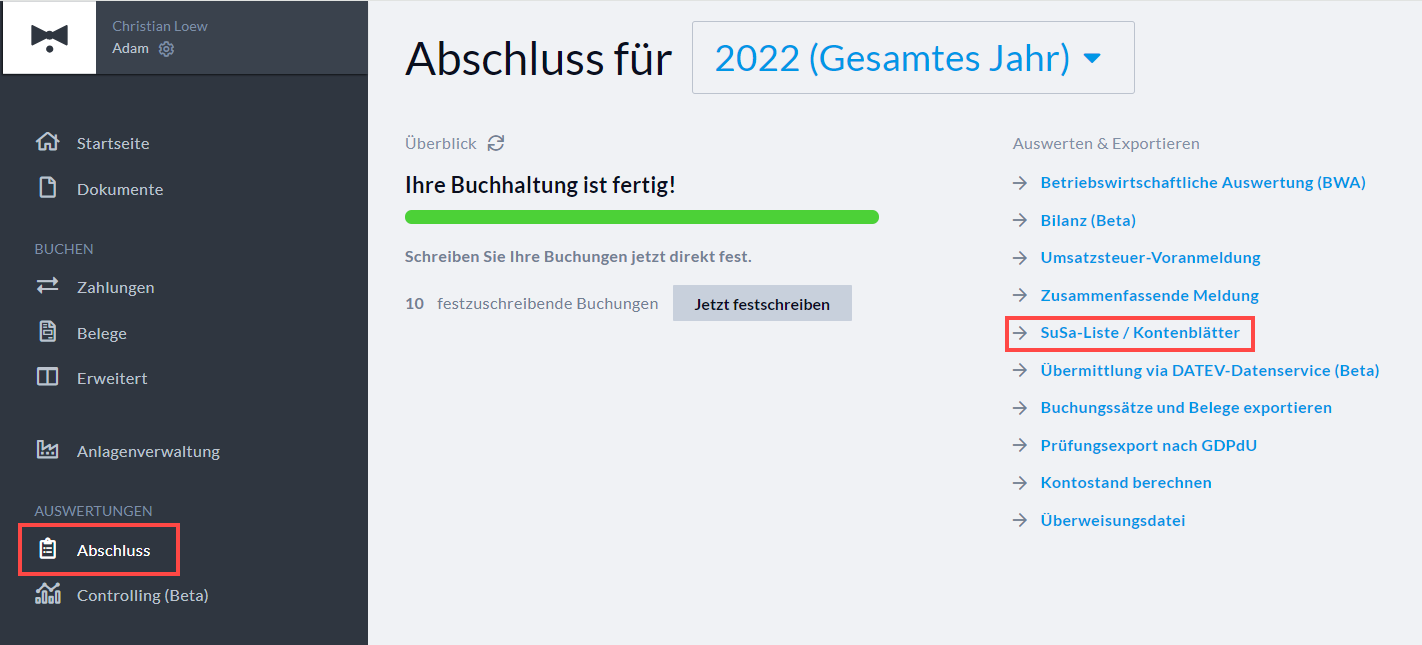
Im nächsten Schritt ist es notwendig den Zeitraum auszuwählen, der in Adam importiert werden soll. Achtung: Es ist wichtig ein gesamtes Jahr auszuwählen, damit auch wirklich alle Daten in Adam importiert werden können. Ebenso wird nur die Auswahl "Alle Sachkonten" benötigt. Wenn du alle Einstellungen vorgenommen hast, kannst du auf "Generieren" klicken.
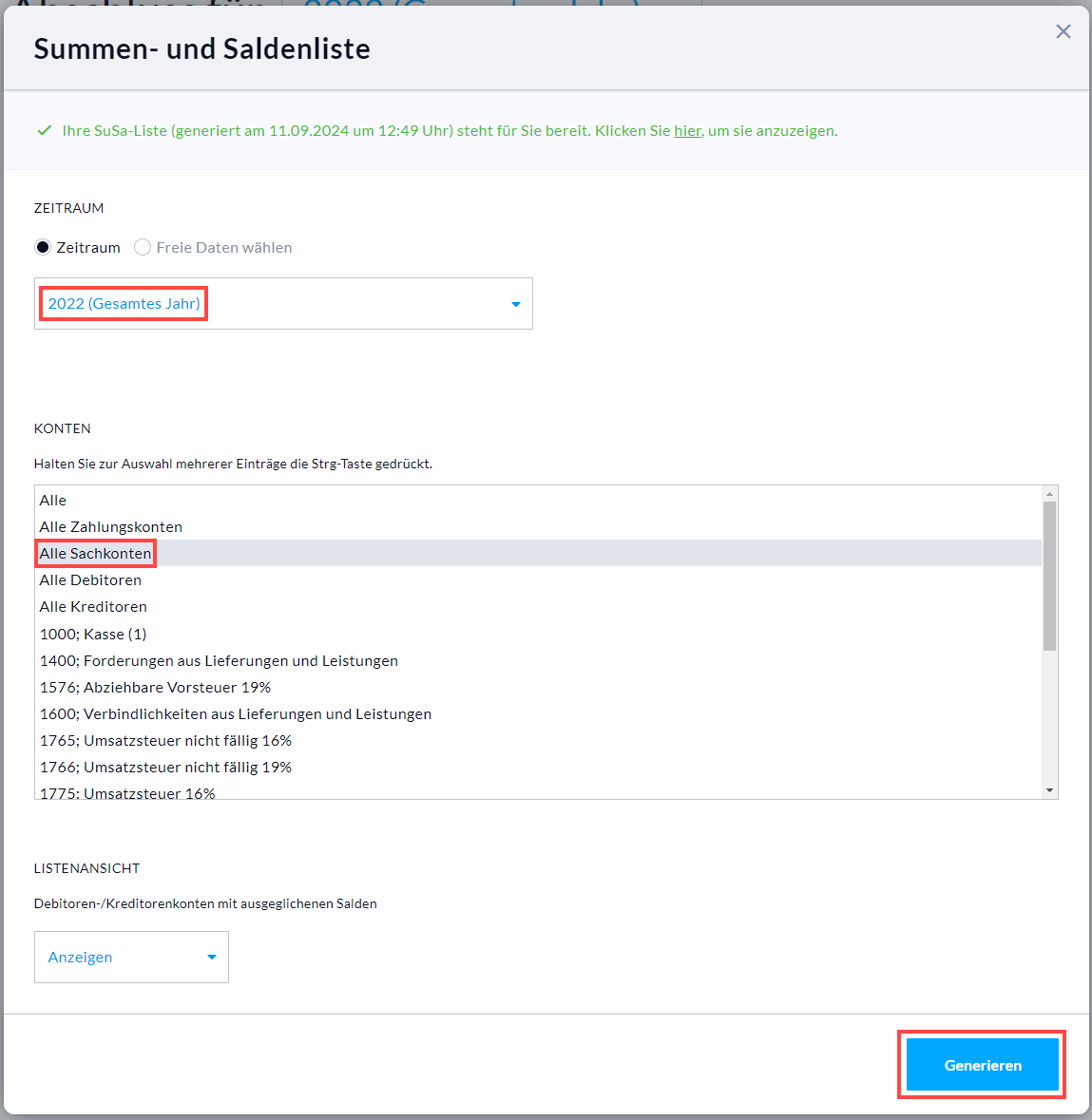
In der Vorschau deiner Daten kannst du unten den Excel Export "SuSa & Konten" erzeugen. Diesen benötigst du für den Import in Adam.
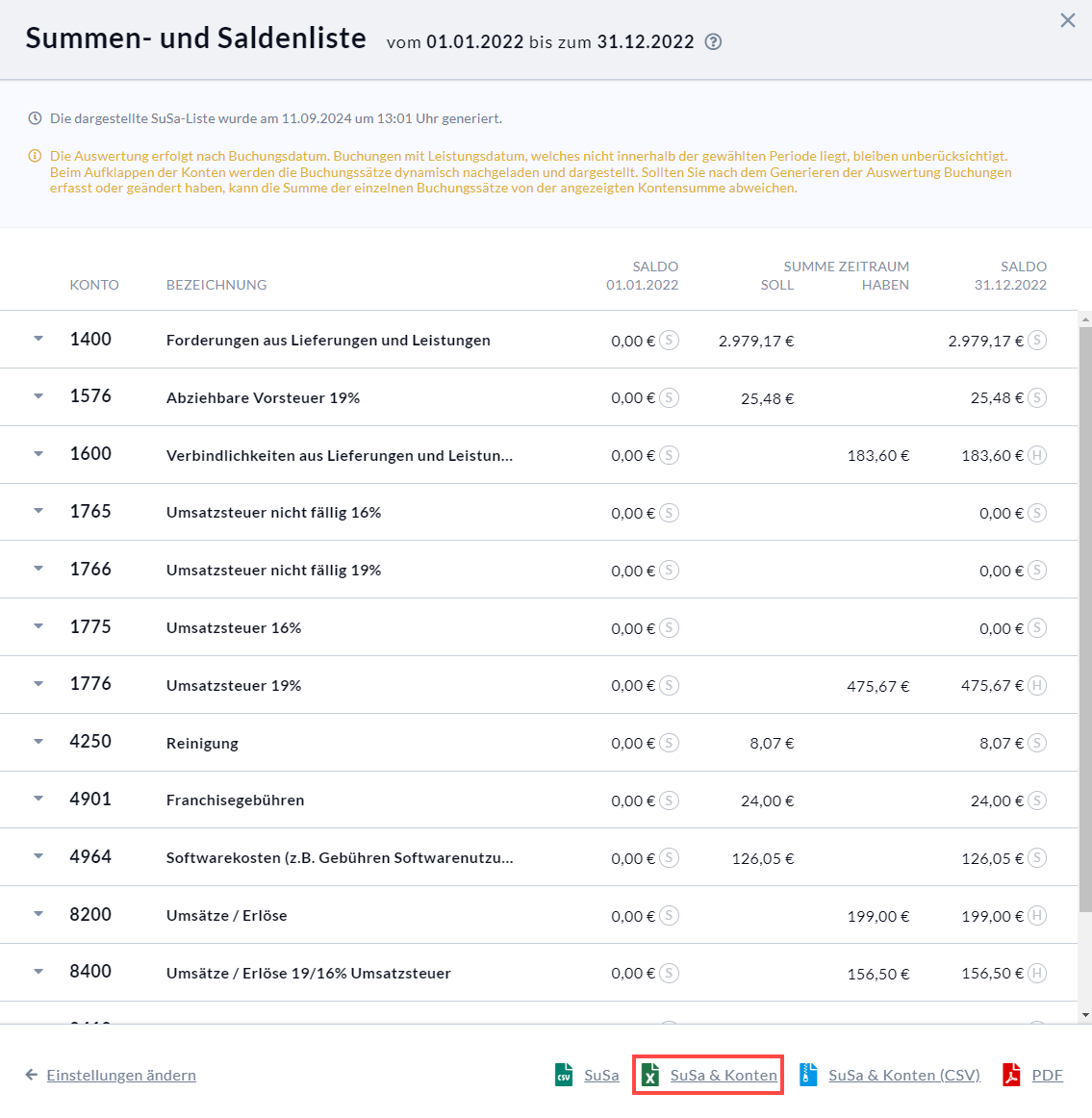
Notwendige Konfigurationen in Adam
Um in Adam Daten aus BuchhaltungsButler zu importieren ist es notwendig die Wirtschaftsjahreseinstellungen anzupassen. Dafür kannst du im Menü unter Administration -> Wirtschaftsjahre das entsprechende Wirtschaftsjahr auswählen. Dort ist es dann notwendig das Buchhaltungssystem "Anderes" auszuwählen.
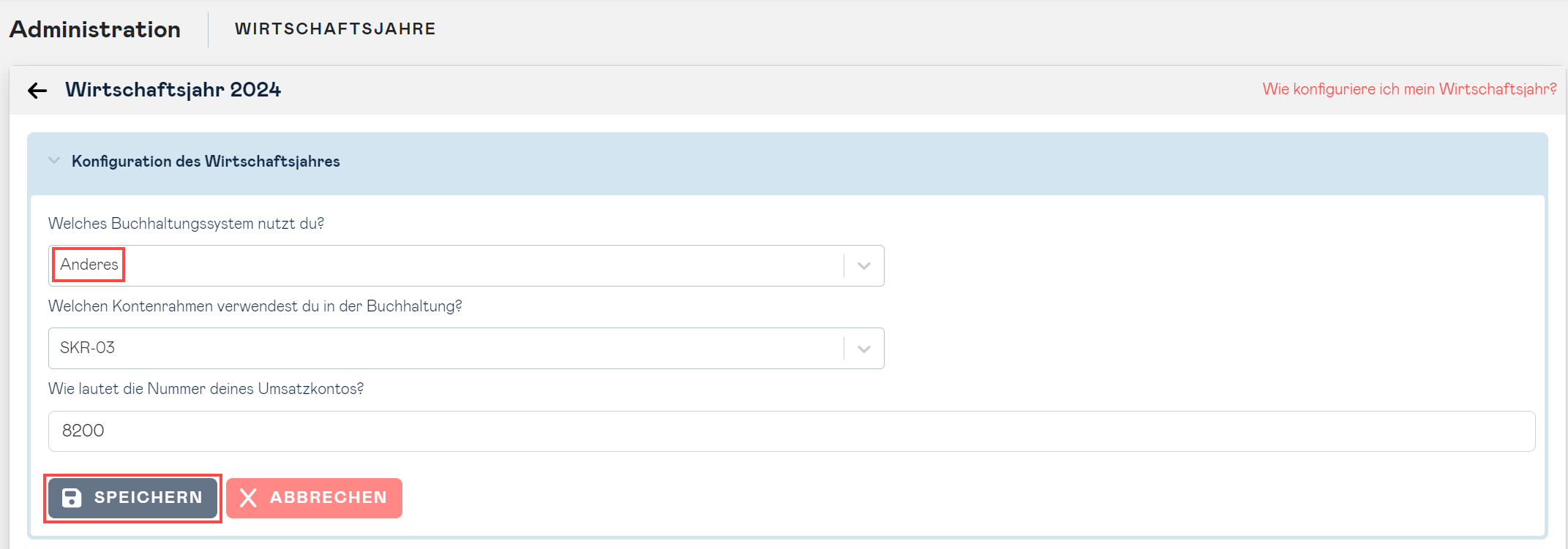
Um herauszufinden, ob der korrekte Kontenrahmen ausgewählt wurde, kannst du in BuchhaltungsButler in deinen Einstellungen auf "Buchhalterische Einstellungen" klicken.
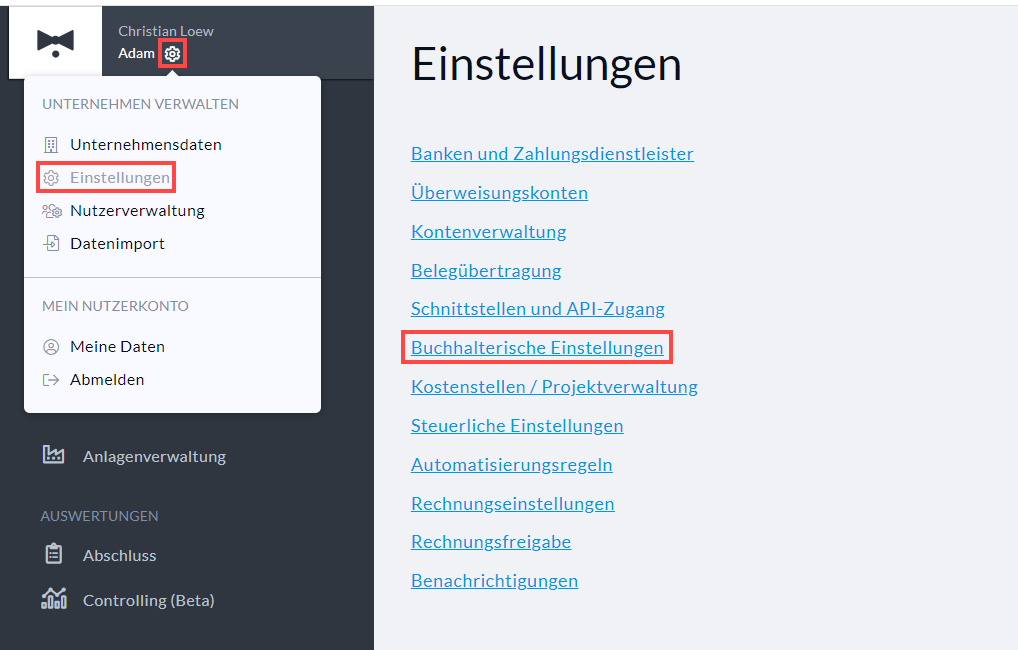
Dort wird dir dann angezeigt, welcher Kontenrahmen aktuell verwendet wird. Dieser muss mit dem in Adam gesetzten Kontenrahmen übereinstimmen, da sonst die Werte nicht korrekt berechnet werden können.

Transformation des Exports aus BuchhaltungsButler
Um die Daten aus BuchhaltungsButler in Adam zu integrieren ist noch eine Transformation des Exports notwendig. Gehe dazu nach folgenden Schritten vor:
Schreibe unserem Supportteam, dass du die Vorlage zur Erstellung einer Summen-/Saldenliste für BuchhaltungsButler benötigst: Vorlage für Erstellung Summen-/Saldenliste anfordern
Öffne die Vorlage nach Erhalt und klicke auf "Inhalt aktivieren" (die Excel Vorlage enthält ein VBA Makro)
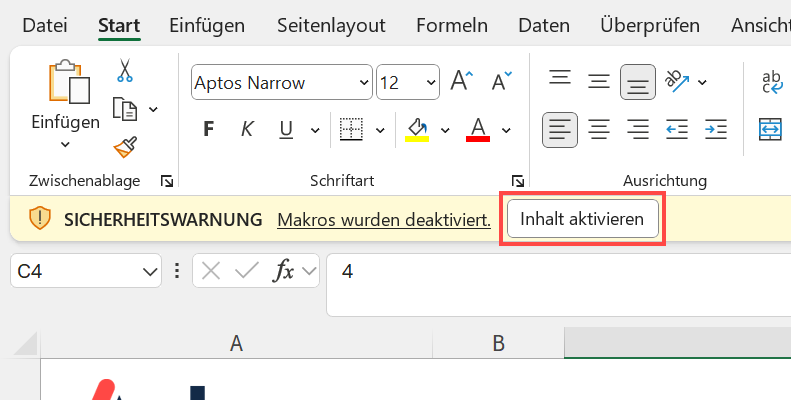
- Setze in der Vorlage die Einstellungen für deine Kontenlänge und den Beginn deines Wirtschaftsjahres. Danach klicke auf den Button "Buchhaltungsbutler Daten importieren & Adam Import Datei erstellen"
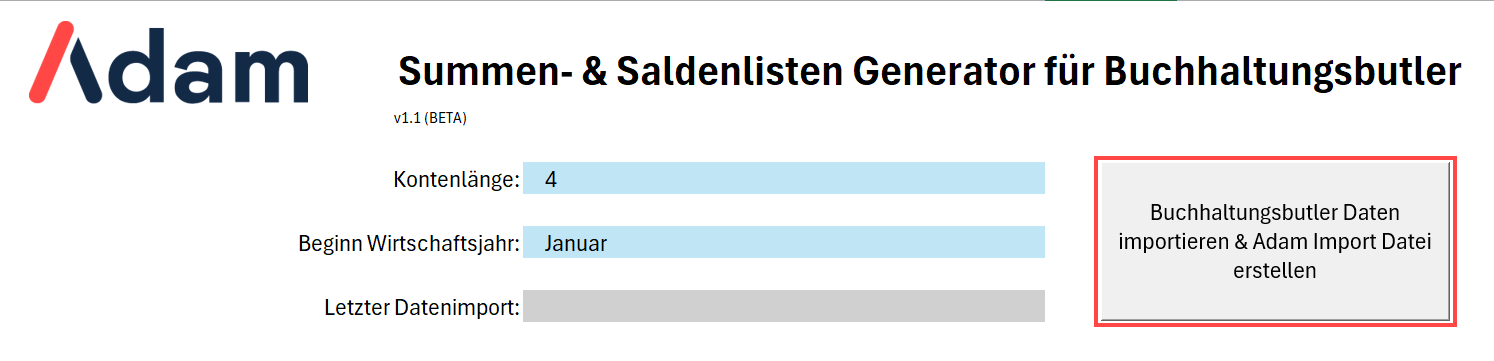
Wähle die exportierte Datei aus BuchhaltungsButler aus und klicke auf "Öffnen"
Speichere die neu erstellte Summen-/Saldenliste auf deinem Computer ab. Diese Summen-/Saldenliste musst du für den Import in Adam verwenden.
BuchhaltungsButler Buchhaltung in Adam importieren
Klicke im Adam Hauptmenü unter "Datenimport" auf "Buchhaltungsdaten importieren“
Wähle im Drop-Down Feld die letzte verfügbare Berichtsperiode aus.
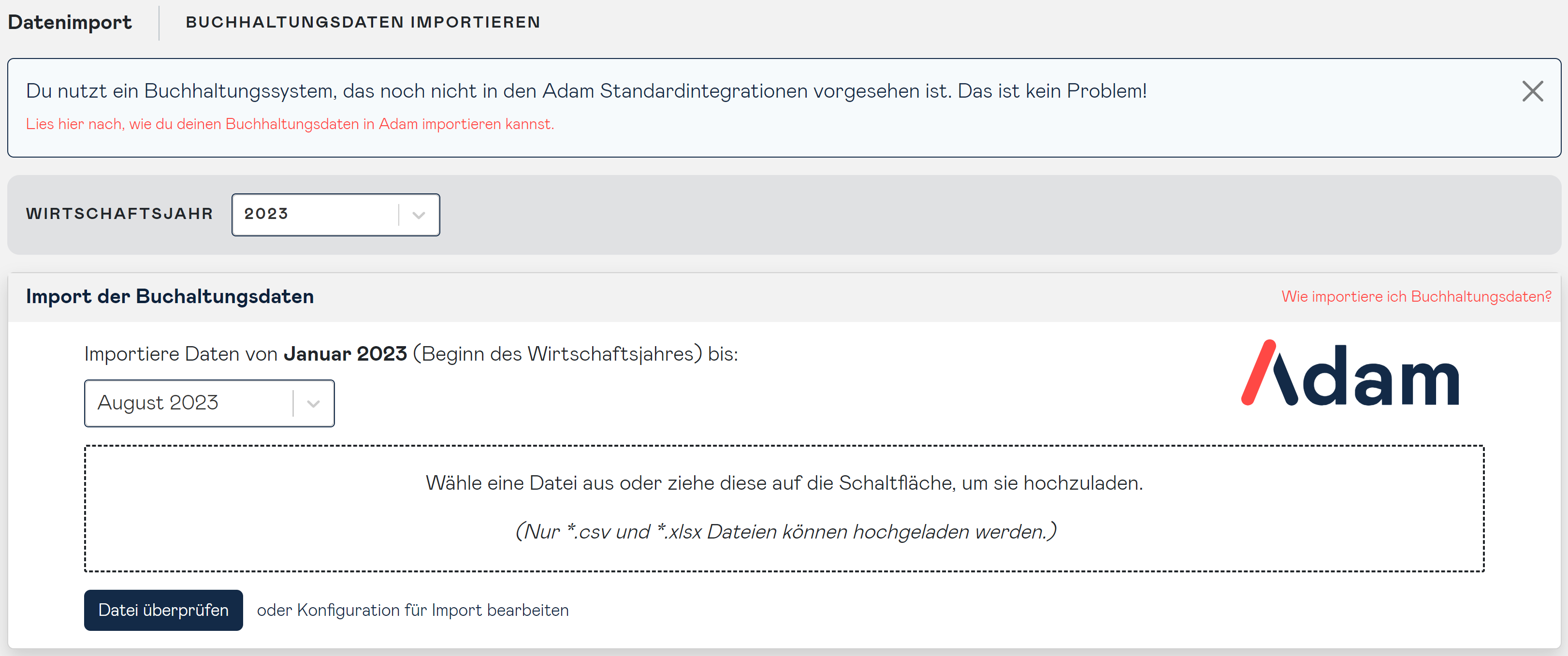
Lade die im vorigen Schritt gespeicherte Summen-/Saldenliste über den Upload Bereich hoch.
Klicke auf "Datei überprüfen“ um den Import zu prüfen und im Anschluss auf „Importieren“.
Nun kannst du die aktualisierte Analyse für Profitabilität und Liquidität ansehen.